Comment réparer les noms de contacts qui ne s’affichent pas et apparaissent sous forme de numéros dans iOS
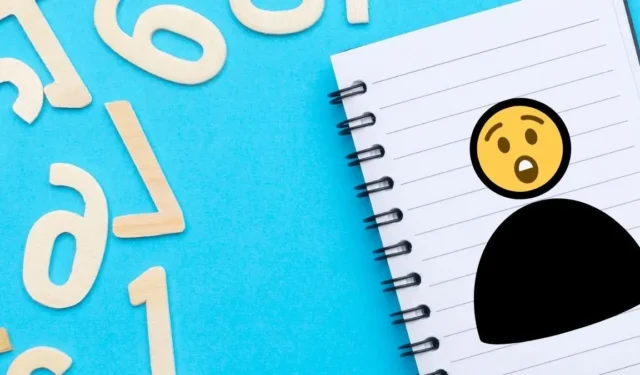
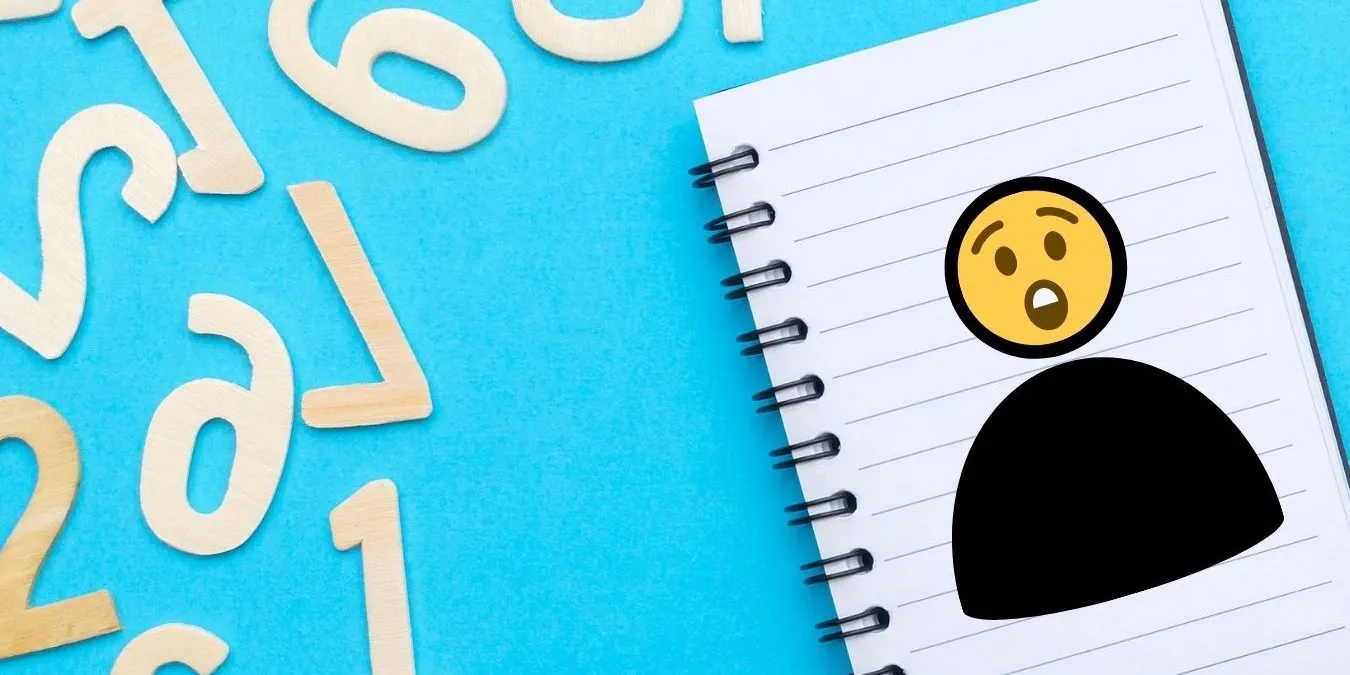
Avez-vous déjà ouvert votre iPhone pour constater qu’au lieu des noms de contacts, vous ne voyez que des numéros ? Ce problème de nom de contact iOS qui ne s’affiche pas peut être un véritable casse-tête, donnant l’impression que tous vos contacts ont mystérieusement disparu. Vous vous retrouvez à regarder les numéros de téléphone dans vos journaux d’appels et vos messages, sans aucun nom en vue. Heureusement, cette erreur courante peut généralement être corrigée sans trop d’effort.
1. Redémarrez votre iPhone
La solution la plus simple à un tel problème consiste à redémarrer votre iPhone. Cela corrige généralement les noms des contacts manquants. Notez que le redémarrage permet également de résoudre d’autres problèmes, tels que les Problèmes Apple Pay.
Pour redémarrer votre téléphone, vous pouvez soit l’éteindre puis le rallumer, soit effectuer l’une des opérations suivantes :
- Pour iPhone X ou version ultérieure : appuyez et maintenez l’un des bouton de volume et le bouton latéral jusqu’à ce que le curseur de mise hors tension apparaisse. Faites-le glisser, puis attendez environ 30 secondes que votre téléphone s’éteigne complètement.
- Pour iPhone 6, 7, 8 ou SE (2e ou 3e génération) : maintenez le bouton latéral< a i=3> jusqu’à ce que vous voyiez le curseur de mise hors tension. Faites-le glisser pour éteindre votre iPhone, attendez un peu, puis appuyez à nouveau sur le bouton latéral pour le rallumer. Maintenez la touche enfoncée jusqu’à ce que le logo Apple apparaisse.
2. Vérifiez les paramètres des contacts iCloud
Une autre raison possible pour laquelle les noms des contacts n’apparaissent pas sur vos applications Téléphone et Messages est que Les contacts iCloud dans les paramètres iOS ne sont pas activés. Cela peut se produire si vous avez récemment activé les contacts iCloud, puis que vous l’avez désactivé ultérieurement.
Pour résoudre ce problème, accédez à Paramètres sur votre iPhone, puis appuyez sur votre ID iCloud< /span>. S’il est déjà allumé, éteignez-le et rallumez-le. ON est activé. à Contacts, assurez-vous que le bouton Applications utilisant iCloud. Dans la section iCloud en haut et sélectionnez
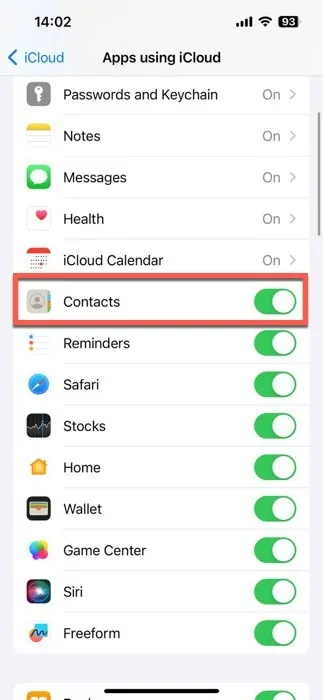
Garder les contacts synchronisés avec iCloud est très utile, car cela vous permet d’y accéder de n’importe où et les restaurer si nécessaire.
3. Vérifiez le numéro de contact en double
Parfois, le problème du nom du contact iOS qui ne s’affiche pas peut être dû au fait qu’un numéro de téléphone est enregistré sous deux contacts différents. Lorsque cela se produit, votre iPhone devient confus et n’affiche aucun nom. Pour résoudre ce problème, ouvrez l’application Contacts et utilisez la barre de recherche pour saisir le numéro de téléphone problématique.
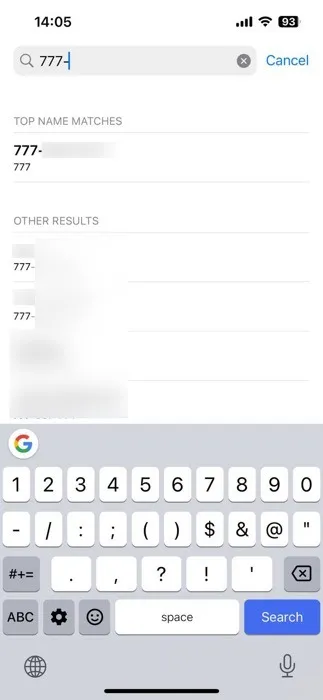
Si le numéro apparaît sous plusieurs contacts, c’est votre signal. Vous avez des doublons ! Supprimez simplement l’une des entrées. Cela devrait dissiper la confusion et faire en sorte que les noms de vos contacts s’affichent correctement pour ces numéros.
4. Modifiez les paramètres de votre compte de contact
Les paramètres de votre compte de contact peuvent avoir une incidence sur l’affichage correct des noms de contacts dans iOS. Pour vous assurer que tous vos comptes connectés synchronisent les contacts, suivez les étapes ci-dessous :
Lancer Paramètres -> Contacts. Sélectionnez Comptes pour trouver une liste de tous vos comptes connectés. Appuyez sur chaque compte et vérifiez que Contacts est activé.
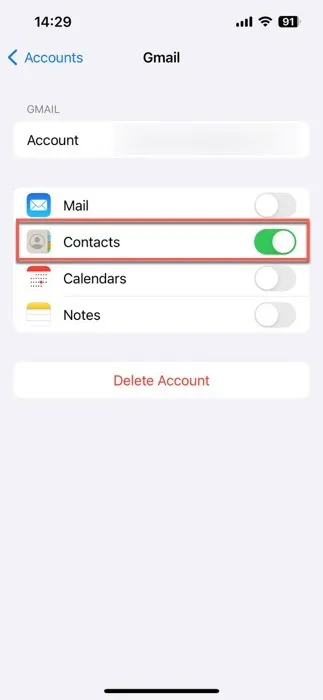
Cette étape garantit que les contacts de tous vos comptes sont visibles sur votre iPhone, aidant ainsi à résoudre le problème du nom du contact iOS qui n’apparaît pas.
5. Changez votre région
Parfois, votre iPhone ne reconnaît pas la région sélectionnée, et c’est pourquoi il rencontre des problèmes lors de l’affichage des noms des contacts. Une solution potentiellement efficace au problème de non-affichage du nom du contact iOS peut consister à modifier les paramètres régionaux de votre iPhone.
Pour résoudre ce problème, ouvrez Paramètres sur votre iPhone, puis accédez à Général -> Langue et amp; Région. Appuyez sur Région et passez à une autre. Redémarrez votre iPhone pour que les modifications prennent effet.
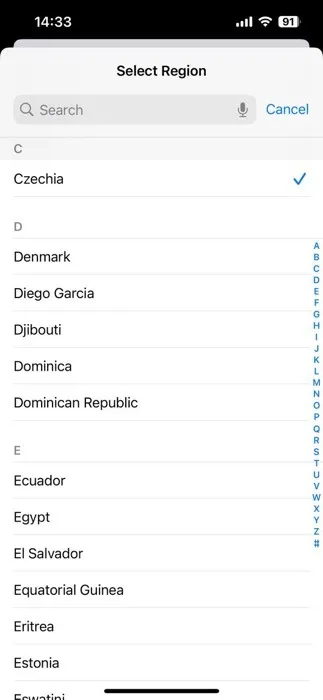
Une fois l’application redémarrée, revisitez les Paramètres et rétablissez la région d’origine. Cette méthode détournée peut étonnamment faire ressortir les noms de vos contacts.
6. Vérifiez la visibilité de tous les contacts
Une autre raison pour laquelle vous pourriez être confronté au problème de non-affichage du nom du contact iOS est que certains contacts peuvent être masqués.
Pour vérifier et résoudre ce problème, ouvrez Contacts ou Téléphone application sur votre iPhone. Vérifiez si l’écran affiche Contacts en haut. Sinon, appuyez sur Listes dans le coin supérieur gauche, puis sélectionnez Tous les contacts.
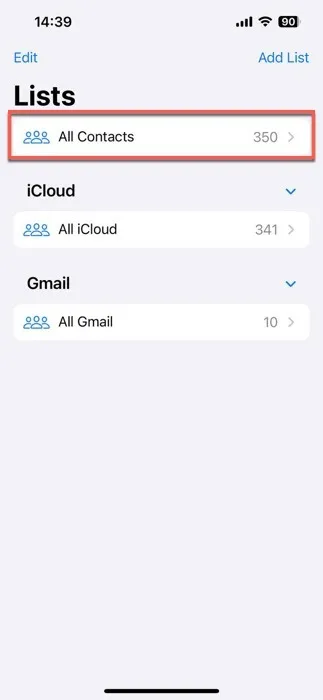
Cette action affichera tous vos contacts, y compris ceux qui étaient auparavant manquants ou masqués.
7. Installez les mises à jour iOS disponibles
Apple publie fréquemment des mises à jour iOS qui corrigent divers bugs et problèmes, notamment la façon dont les contacts sont affichés.
Pour rechercher et installer les mises à jour disponibles, accédez à Paramètres sur votre iPhone, puis accédez à Général -> Mise à jour du logiciel.
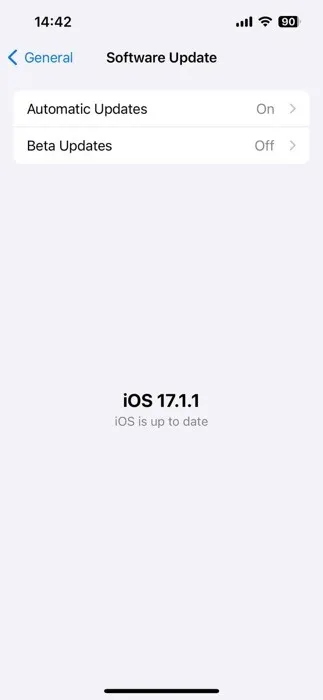
Si une mise à jour est disponible, téléchargez-la et installez-la. Garder votre iPhone à jour aide non seulement à résoudre les problèmes de contact, mais garantit également que vous disposez des derniers correctifs et fonctionnalités de sécurité.
Résoudre le problème du nom du contact iOS qui ne s’affiche pas consiste souvent à essayer des solutions simples, comme redémarrer votre iPhone, vérifier les paramètres iCloud ou vous assurer que tous les contacts sont visibles. Si votre collection de contacts iOS représente une grande partie de votre vie personnelle et professionnelle, nous vous recommandons de vous familiariser avec les meilleurs sites Web de recherche de personnes et de numéros de téléphone et découvrez comment résoudre les problèmes courants liés au fait que votre iPhone ne sonne pas pour les appels.
Toutes les captures d’écran de David Morelo.



Laisser un commentaire